Сборка (видеоинструкция)
Обучение пульта ДУ
Нажмите и удерживайте кнопку на двигателе 3 секунды. Как только индикатор начнет светиться, отпустите кнопку и нажмите кнопку "вверх" на пульте управления.
Подключение и настройка в приложении Wi-Fi электрокарниза
Все Wi-Fi умные устройства Smart Aura и в том числе электрокарниз подключаются по Wi-Fi 2.4 ГГц. Подключить и добавить умный карниз можно через несколько приложений:
Smart Life, Tuya Smart, DIGMA SmartLife
![]()
Найдите его в магазине приложений своего смартфона. Если у вас нет зарегистрированного аккаунта, зарегистрируйтесь в приложении используя e-mail. Все приложения интуитивно понятны, вы с легкостью сможете добавлять умные устройства всего дома.
После того как вы войдете используя логин и пароль, включите Bluetooth и WiFi (2.4ГГц) на своем смартфоне. Введите электрокарниз в режим поиска сети, для этого на двигателе нажмите кнопку 3 раза, индикатор замигает 3 раза. В приложении в правом верхнем углу нажмите значок "+" далее "Добавить устройство" (как показано на рисунке ниже).
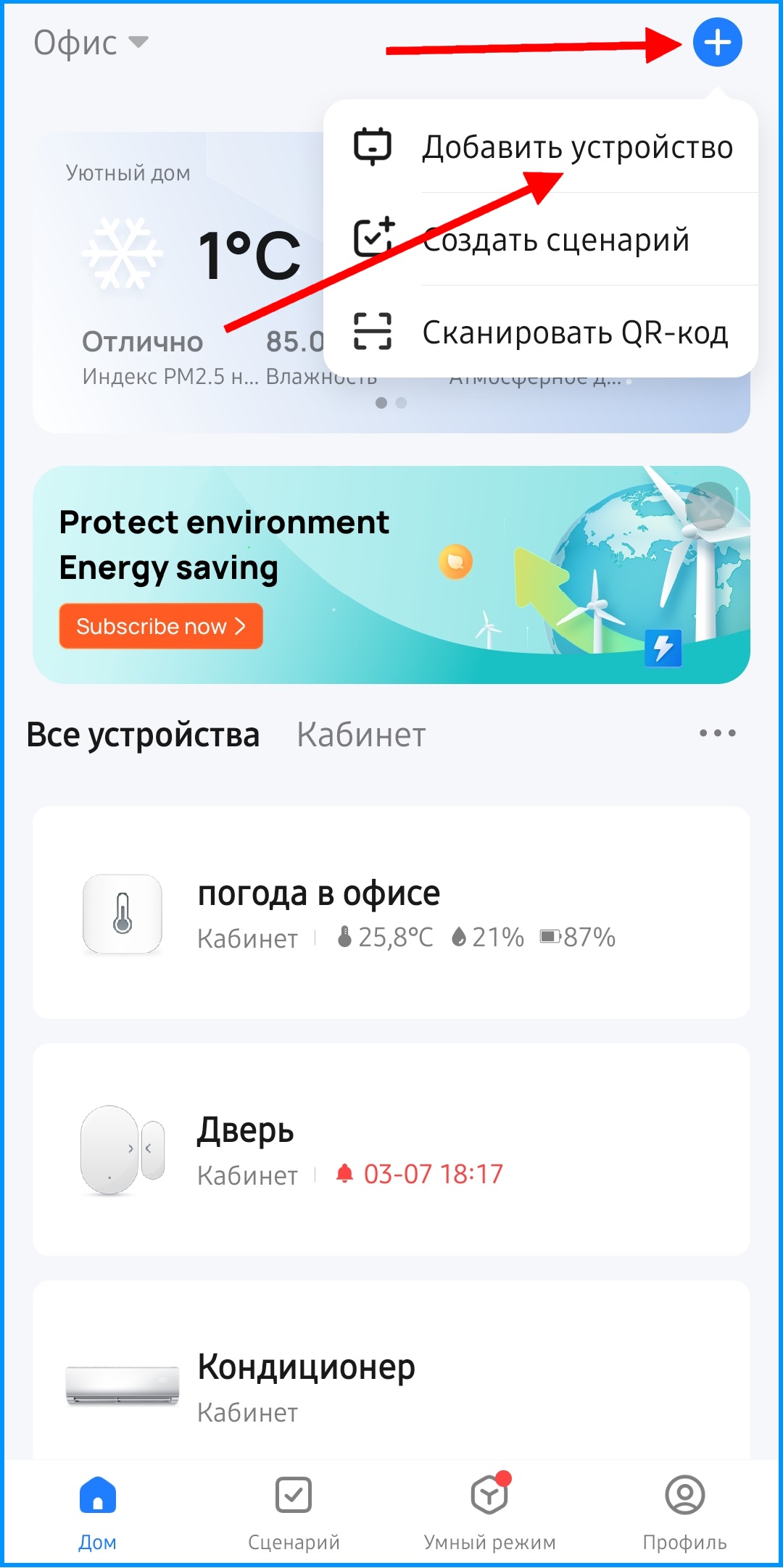
Если устройство не появилось автоматически, выберите его из списка "Штора/карниз (Wi-Fi)" в разделе "Мелкая бытовая техника" (как показано на рисунке ниже).
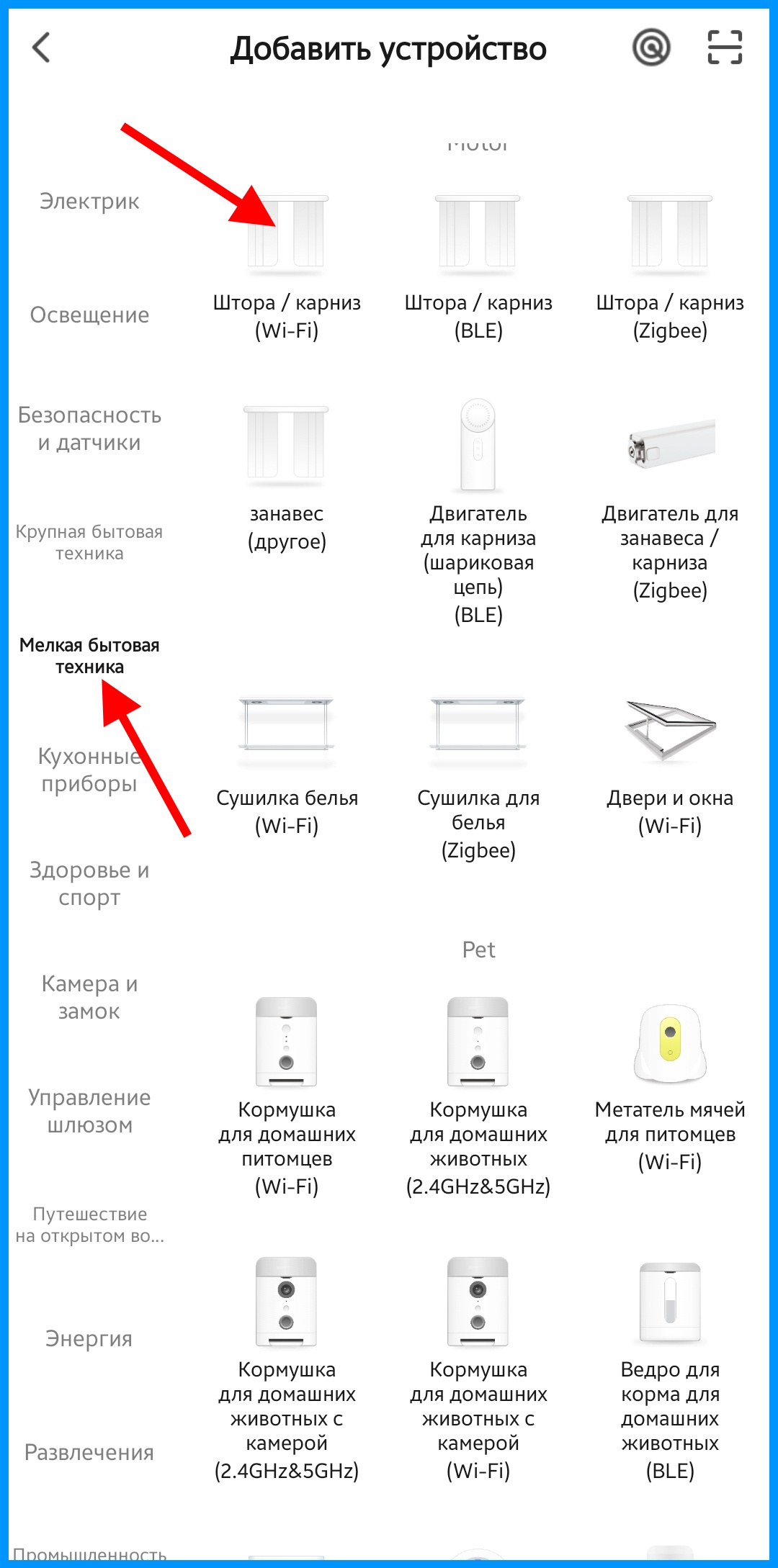
Далее введите название и пароль вашей WiFi сети, нажмите "Далее" (как показано на рисунке ниже).

Далее следуйте подсказкам в приложении, согласитесь с тем что индикатор мигает (как показано на рисунке ниже). После подключения дайте название устройству и отнесите его к комнате (если вам это требуется).

Для интеграции с голосовым помощником, перейдите в специальное приложение и найдите пункт: добавить -> устройство умного дома. Выберете и синхронизируйте аккаунт Smart Life, Tuya Smart или DIGMA SmartLife. После синхронизации все добавленные устройства появятся в приложении голосового помощника.
Подробная инструкция как интегрировать Smart Life или Tuya в Умный дом с Алисой
Подробная инструкция как интегрировать DIGMA Smartlife в приложение Маруся





